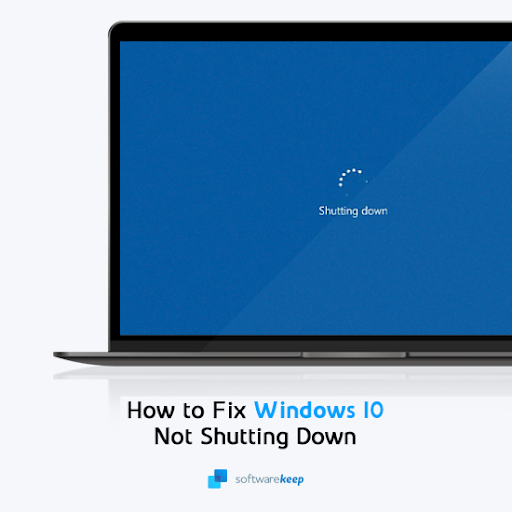Mac berjalan sedikit berbeza daripada PC biasa. Terdapat beberapa kekeliruan jika anda tidak mengetahui sepenuhnya bagaimana Mac berfungsi. Sekiranya anda cuba mengaktifkan Pejabat 2019 untuk Mac, Office for business, Office 365 Admin, Office 365 Perniagaan Kecil, atau produk Office yang lain.
Panduan ini memberikan arahan langkah demi langkah mengenai cara melakukannya aktifkan Microsoft Office untuk Mac.
Langkah-langkah Mengaktifkan Office untuk Mac
- Sebelum anda dapat mengaktifkan Office pada Mac anda, anda perlu memastikan bahawa anda mempunyai ditebus dan memasang Perisian pejabat . Sekiranya anda telah melakukan ini, anda sudah selangkah lebih maju. Anda hanya boleh klik pada PAD pelancaran ikon yang terdapat di dalam anda Walaupun untuk menunjukkan semua aplikasi anda.
- Klik pada mana-mana Aplikasi pejabat (Microsoft Perkataan , Excel, dll.) Untuk memulakan proses pengaktifan. Anda mungkin perlu menatal sedikit untuk mencari salah satu aplikasi ini.

- Setelah anda melakukan ini, Yang Baru tetingkap akan terbuka. Anda kemudian boleh mengklik Bermula dan teruskan ke log masuk.

- Masukkan anda alamat emel yang dikaitkan dengan akaun Office for Mac anda kemudian klik Seterusnya .
- Anda kemudian akan diminta untuk memasukkan kata laluan yang dikaitkan dengan alamat e-mel yang anda masukkan pada langkah sebelumnya. Kemudian klik Log masuk .
- Sistem akan memeriksa sama ada anda mempunyai lesen yang sah , maka ia akan mengaktifkan produk anda.
- Setelah produk anda diaktifkan, anda sudah selesai! Anda boleh klik Mula Menggunakan untuk mula menggunakan aplikasi yang telah anda buka.
Catatan
Mengenai Langkah 3: Sekiranya anda melihat No. Yang Baru kotak, anda mungkin perlu mengaktifkan Office untuk Mac dari dalam aplikasi itu sendiri.
Mengenai Langkah 4: E-mel yang dimasukkan boleh digunakan untuk anda Akaun Microsoft atau anda Pejabat untuk Perniagaan akaun yang diberikan oleh majikan atau sekolah anda.
Mengenai Langkah 5: Ini masukkan kata laluan skrin boleh berbeza-beza bergantung pada penyedia e-mel.
Mengenai Langkah 6: Jika anda mempunyai pelbagai lesen , anda ingin memastikan bahawa anda mengikuti langkah-langkah di bahagian yang bertajuk Aktifkan dengan pelbagai lesen yang boleh dijumpai di sini .
Mengenai Langkah 7: Setelah anda mengaktifkan Office untuk Mac, anda boleh menambahkan aplikasi Office ke dok anda akses mudah dan permulaan.
Sekiranya anda mencari syarikat perisian yang boleh anda percayai kerana integriti dan amalan perniagaannya yang jujur, jangan mencari lebih jauh daripada . Kami adalah Rakan Bertauliah Microsoft dan Perniagaan Terakreditasi BBB yang peduli untuk membawa pelanggan kami pengalaman yang boleh dipercayai dan memuaskan pada produk perisian yang mereka perlukan. Kami akan bersama anda sebelum, semasa, dan selepas semua penjualan.
Itulah Jaminan Perisian 360 Degree kami. Jadi, tunggu apa lagi? Hubungi kami Hari Ini di +1 877 315 1713 atau e-mel sales@softwarekeep.com. Anda juga boleh menghubungi kami melalui Sembang Langsung.